Pridávanie textu do tvaru v programe Microsoft Word
Napísali sme veľa o tom, ako pridať do MS Word rôzne objekty, vrátane obrázkov a obrázkov. Druhá z nich môže byť bezpečne použitá na jednoduché kreslenie v programe, ktorý je skutočne orientovaný na prácu s textom. Tiež sme o tom napísali a v tomto článku vám povieme, ako skombinovať text a obrázok, alebo skôr ako vložiť text do obrázku.
Lekcia: Základy kreslenia v programe Word
Predpokladajme, že číslo, podobne ako text, ktorý je potrebné vložiť do nej, je stále v štádiu nápadu, takže budeme postupovať podľa toho, to je v poriadku.
Lekcia: Ako nakresliť riadok v programe Word
Vloženie tvaru
1. Prejdite na kartu "Vložiť" a kliknite na tlačidlo "Tvar" umiestnené v skupine "Ilustrácie" .
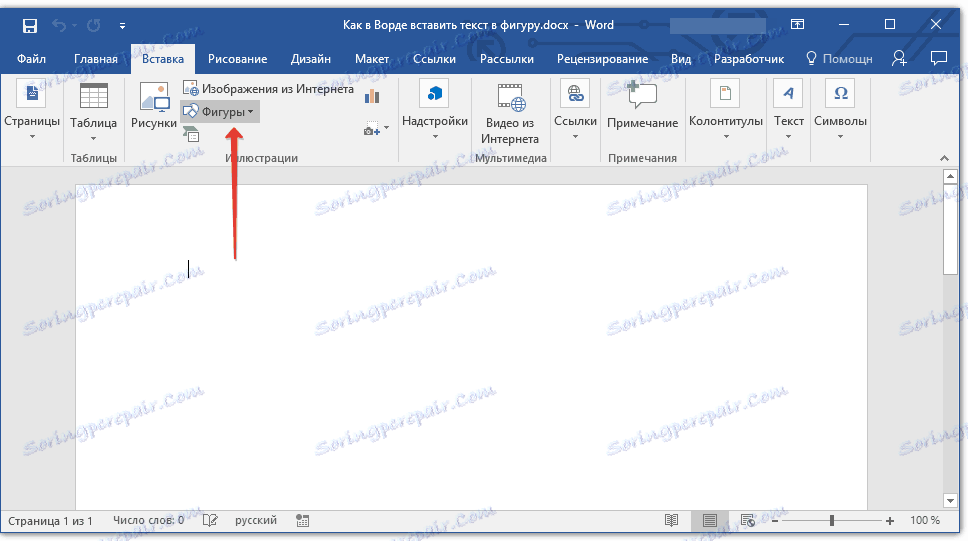
2. Zvoľte príslušný tvar a nakreslite ho pomocou myši.
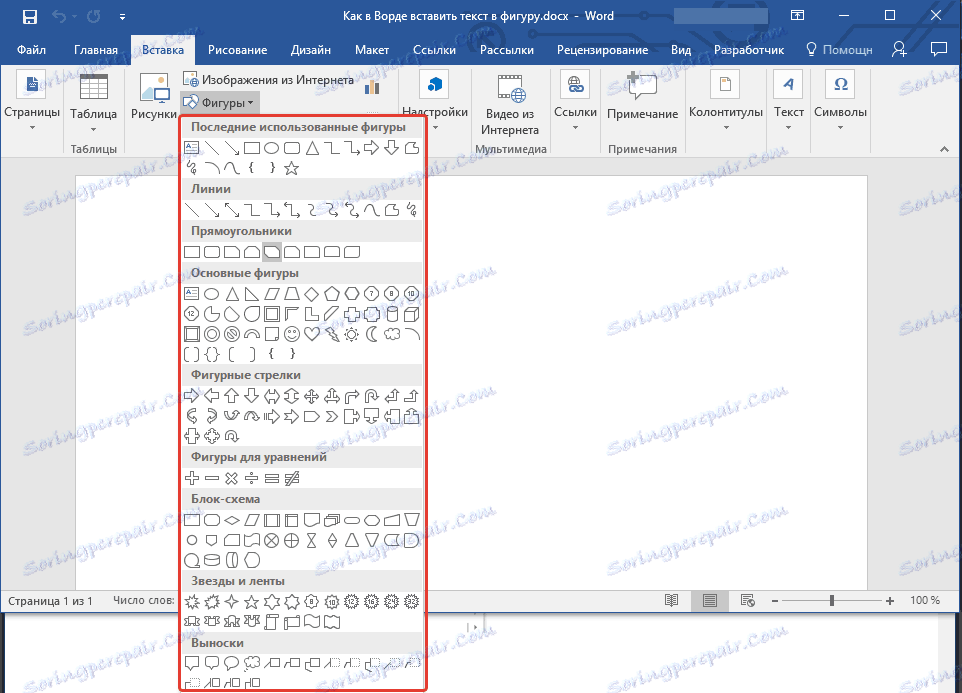
3. V prípade potreby zmeňte veľkosť a vzhľad tvaru pomocou nástrojov na karte Formát .
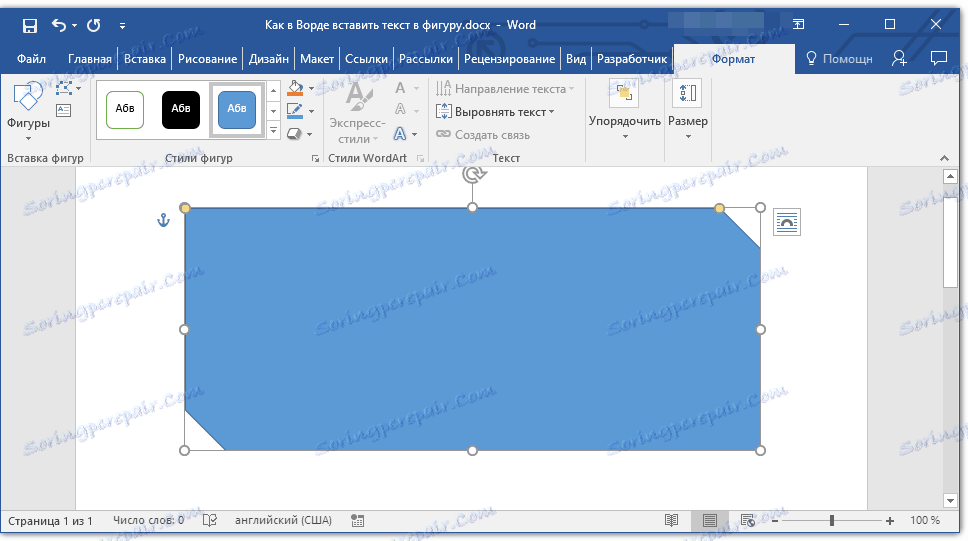
Lekcia: Ako nakresliť šípku v programe Word
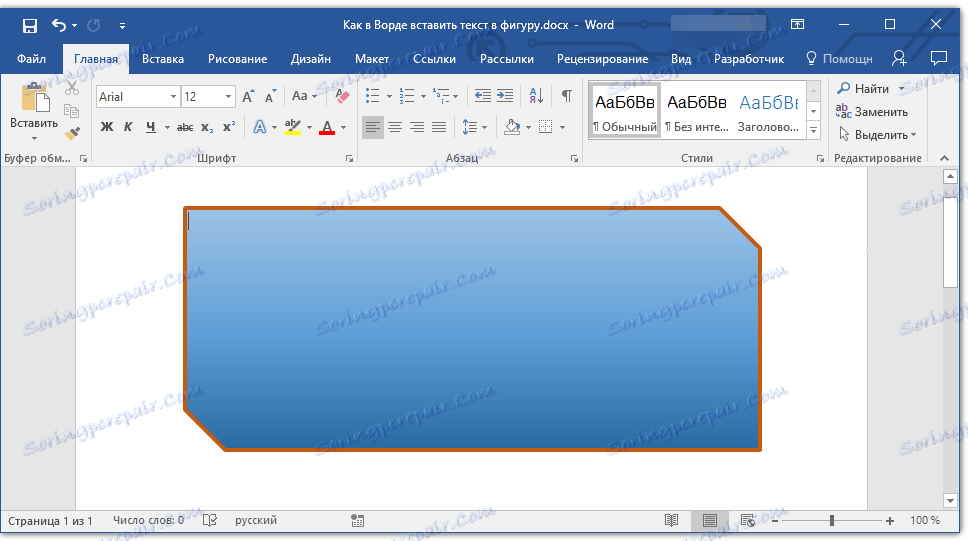
Keďže číslo je pripravené, môžete bezpečne prejsť na pridanie nápisu.
Lekcia: Ako v programe Word napísať text v hornej časti obrázka
Vloženie nápisu
1. Pravým tlačidlom myši kliknite na pridaný tvar a zvoľte "Pridať text" .
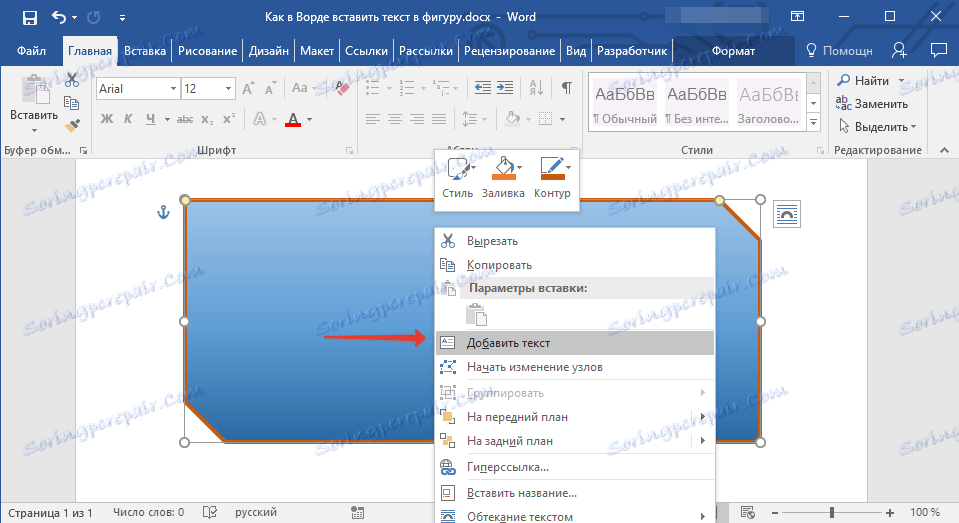
2. Zadajte požadovaný text.
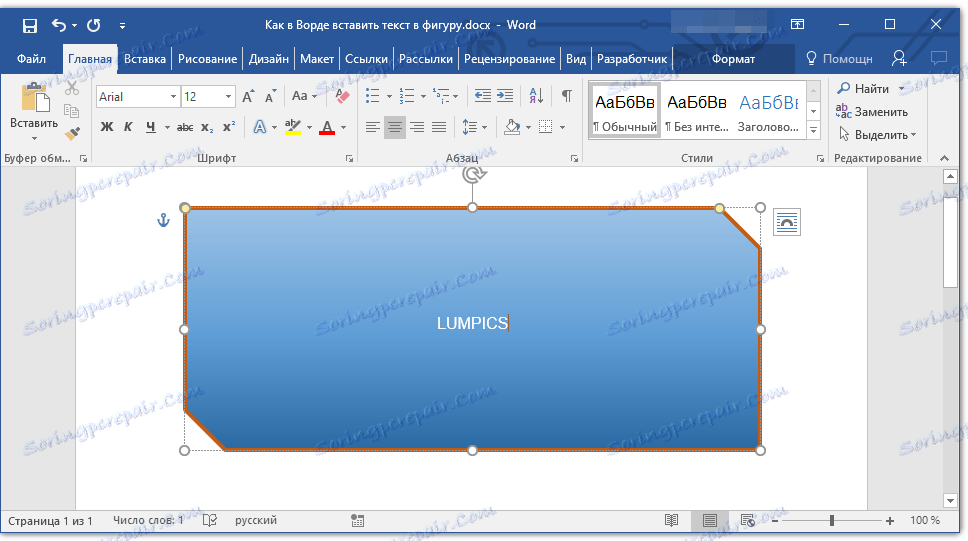
3. Pomocou nástrojov na zmenu písma a formátovania dajte pridanému textu požadovaný štýl. Ak je to potrebné, môžete vždy dodržiavať naše pokyny.
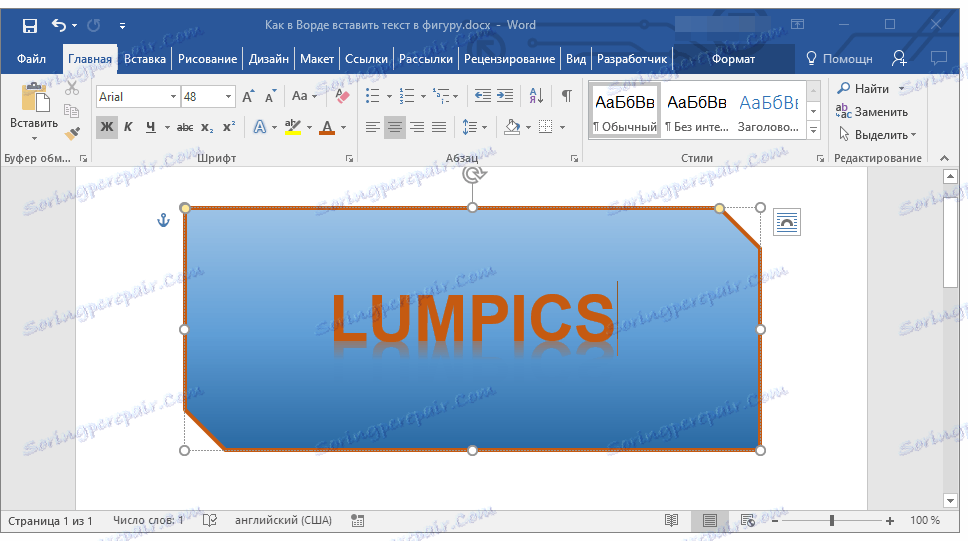
Poučenie o práci v oddelení:
Ako zmeniť písmo
Ako formátovať text
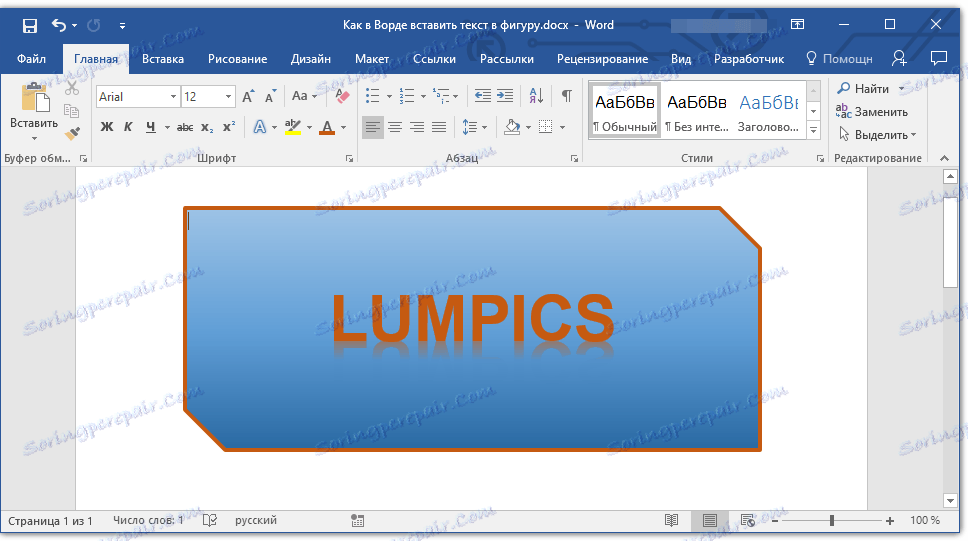
Zmena textu v tvare je vykonaná presne rovnakým spôsobom ako na ktoromkoľvek inom mieste v dokumente.
4. Kliknite na prázdnu oblasť dokumentu alebo stlačte ESC na ukončenie režimu úprav.
Lekcia: Ako nakresliť kruh v programe Word
Podobná metóda sa používa na vytvorenie nápisu v kruhu. Viac informácií o tom môžete prečítať v našom článku.
Lekcia: Ako urobiť nápis v kruhu v programe Word
Ako môžete vidieť, nie je nič ťažké vložiť text do ľubovoľného obrázku v MS Word. Pokračujte v preskúmaní možností tohto kancelárskeho produktu a my vám pomôžeme v tomto.
